Catturiamo le pagine Web - GM Multimedia
Menu principale:
Catturiamo le pagine Web
Internet/ADSL/Wi-FI
Il noto "Panda Rosso" non finisce mai di stupire. Firefox ha infatti appena introdotto una nuova funzionalità che permette di effettuare uno screenshot della pagina Web che stiamo visitando oppure una parte di essa, in modo tale da ottenere un'immagine da salvare sul browser o sul proprio hard disk. Capita spesso, infatti, di dover effettuare effettuare uno screenshot di un sito e accorgersi successivamente che il nostro browser non ha gli strumenti adatti per compiere l'operazione. Ecco perché Firefox ci offre, con questa nuova versione, un ottimo tool per farlo senza dover scaricare alcun add-on! Che il noto browser voglia mandare in pensione lo storico tasto Stamp di Windows?
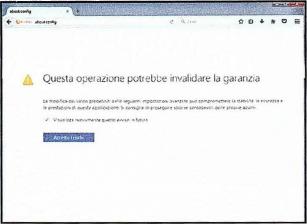 Siamo subito operativi
Siamo subito operativi Avviamo Firefox, nella barra degli indirizzi -digitiamo about:config e successivamente clicchiamo su Accetto i rischi. In questo editor troveremo numerose configurazioni del noto browser ma niente paura, andremo a modificare soltanto il parametro di nostro interesse
Avviamo Firefox, nella barra degli indirizzi -digitiamo about:config e successivamente clicchiamo su Accetto i rischi. In questo editor troveremo numerose configurazioni del noto browser ma niente paura, andremo a modificare soltanto il parametro di nostro interesse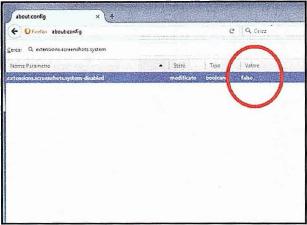 Basta un solo click
Basta un solo click Cerchiamo la voce extensions.screenshots system-disabled dal menu Cerca in alto e clicchiamo due volte sul valore true per impostarlo a false. In alto a destra nella barra strumenti di Firefox comparirà l'icona delle forbici: significa che la funzione Cattura screenshot è attiva!
Cerchiamo la voce extensions.screenshots system-disabled dal menu Cerca in alto e clicchiamo due volte sul valore true per impostarlo a false. In alto a destra nella barra strumenti di Firefox comparirà l'icona delle forbici: significa che la funzione Cattura screenshot è attiva!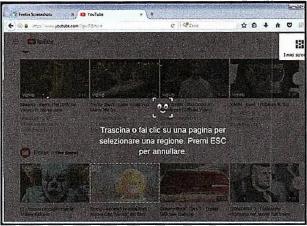 Il cattura-schermo è attivo
Il cattura-schermo è attivo Colleghiamoci a qualsiasi sito Web e clicchiamo sull'icona delle forbici: la schermata apparirà di un nero trasparente e vedremo che, muovendo il mouse, selezioneremo parti del sito contenenti immagini o sezioni. A questo punto scegliamo quella che ci interessa e clicchiamoci sopra.
Colleghiamoci a qualsiasi sito Web e clicchiamo sull'icona delle forbici: la schermata apparirà di un nero trasparente e vedremo che, muovendo il mouse, selezioneremo parti del sito contenenti immagini o sezioni. A questo punto scegliamo quella che ci interessa e clicchiamoci sopra.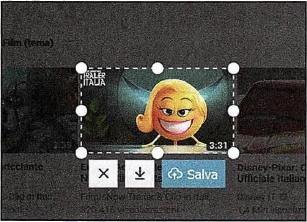 Vediamo gli strumenti
Vediamo gli strumenti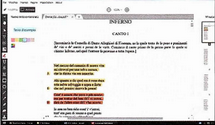 Selezionata una porzione del sito, compariranno tre icone: una X per fermare l'aperazione, una freccetta in basso per scaricare l'immagine sull'hard disk del proprio PC e infine l'icona blu Salva che permette di salvarla nella sezione l miei screenshot di Cattura screenshot
Selezionata una porzione del sito, compariranno tre icone: una X per fermare l'aperazione, una freccetta in basso per scaricare l'immagine sull'hard disk del proprio PC e infine l'icona blu Salva che permette di salvarla nella sezione l miei screenshot di Cattura screenshot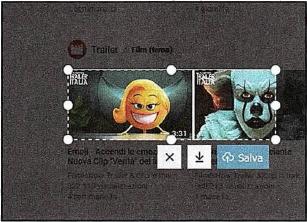 Aumentiamo la dimensione
Aumentiamo la dimensione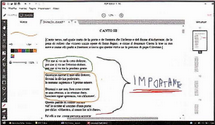 Attorno all'immagine, inoltre, vedremo comparire ai suoi lati delle linee bianche tratteggiate. Cliccando sopra queste ultime avremo la possibilità di aumentare o diminuire lo spazio da catturare attorno allo screenshot stesso, adattandolo quindi alle nostre esigenze.
Attorno all'immagine, inoltre, vedremo comparire ai suoi lati delle linee bianche tratteggiate. Cliccando sopra queste ultime avremo la possibilità di aumentare o diminuire lo spazio da catturare attorno allo screenshot stesso, adattandolo quindi alle nostre esigenze.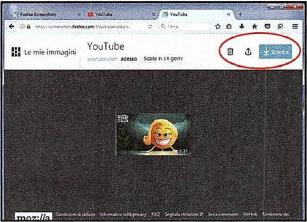 Le nostre immagini
Le nostre immagini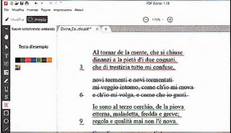 Cliccando sull'icona delle forbici e selezionando I miei screenshot, in basso, vedremo le immagini salvate: selezionandone una, avremo la possibilità di condividerle col tasto apposito in alto a destra. In più potremo eliminarle o scaricarle. Attenzione: esse rimarranno salvate per 14 giorni!
Cliccando sull'icona delle forbici e selezionando I miei screenshot, in basso, vedremo le immagini salvate: selezionandone una, avremo la possibilità di condividerle col tasto apposito in alto a destra. In più potremo eliminarle o scaricarle. Attenzione: esse rimarranno salvate per 14 giorni!Visitatori online:
Sei il nostro visitatore n°:
Home page del sito | Sezione Tempo Libero | Home Page Tutorials e Utility | Software Gestionali | Software | Programmazione | Sicurezza | Windows 1 | Windows 2 | Tutorials | Antivirus | e-Mail | Telefonia | Tablet & SmartPhone | APP Utili | Videosorveglianza IP CAM | Audio & Video | Grafica e Immagini | Internet/ADSL/Wi-FI | Servizi OnLine | Facebook YouTube Twitter Instagram | Guida PHP | HTML.HTML5.PHP CSS.CSS3.Javascript | Office | Utilità | Download | Segnalazioni | Comunicazioni | Mappa del Sito | Cerca in questa sezione | Mappa generale del sito
























